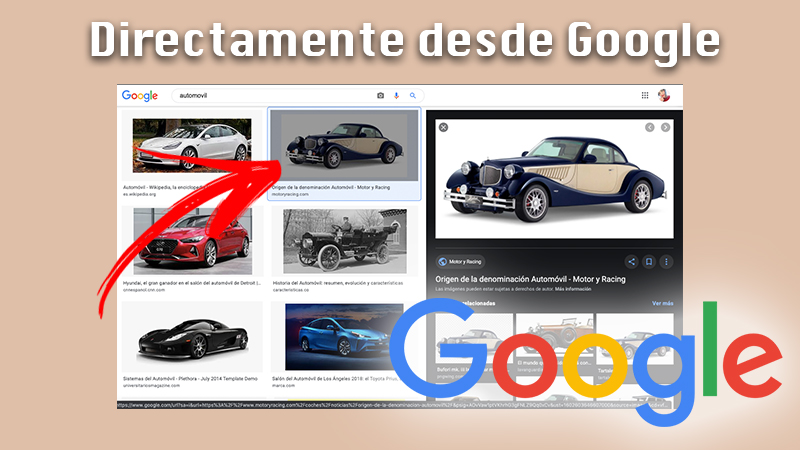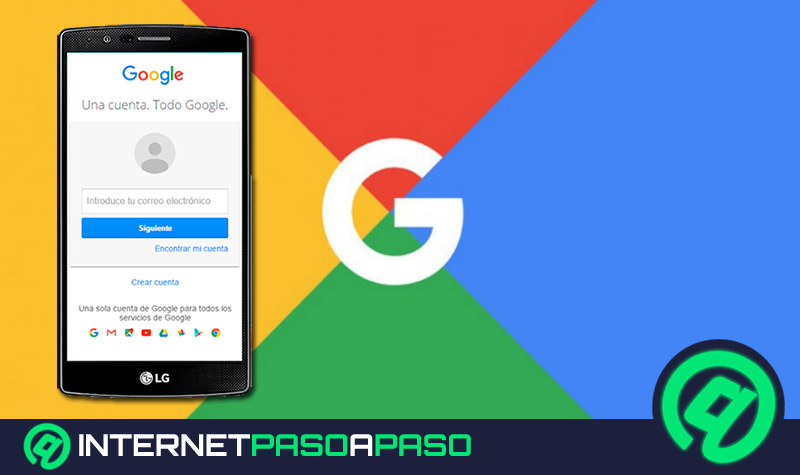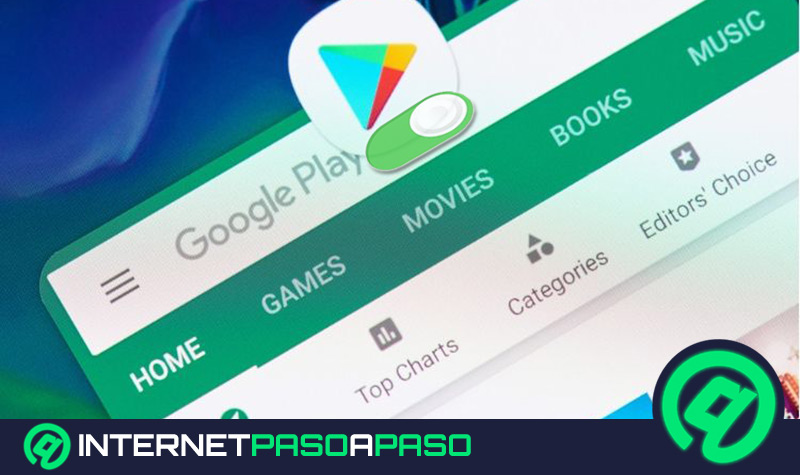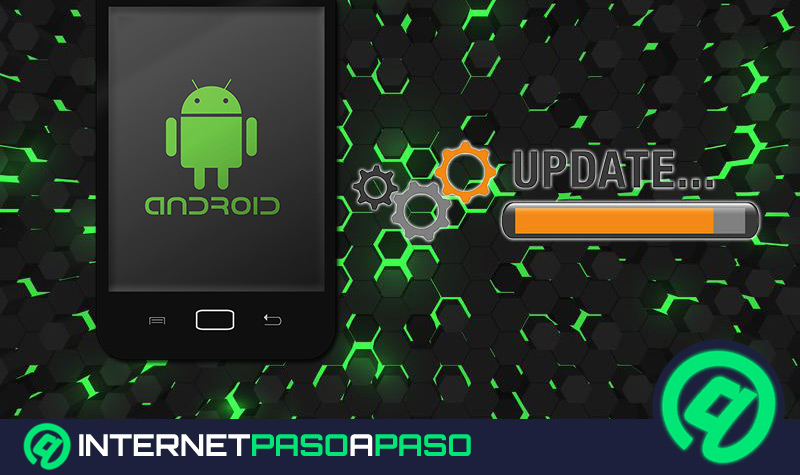Google es una ventana a todo tipo de informaciones y datos que necesites. Con el pasar de los años, sus actualizaciones han hecho que su uso sea cada vez más simple para el usuario. De esta forma, sólo basta con llevar a cabo unos sencillos pasos para tener a la mano informaciones, imágenes, vídeos y mucho más.
Específicamente enfocados en las imágenes, ¿Te ha pasado alguna vez que has intentado descargar una imagen desde Google pero la calidad no es como lo esperabas?. Probablemente sea porque la estás guardando o descargando de forma incorrecta.
Por ello, con esta útil guía paso a paso te explicaremos a detalle lo que debes hacer para guardar imágenes de Google en el móvil de forma rápida y fácil. No importa el dispositivo que tengas, así que toma nota.
Aprende paso a paso cómo guardar una imagen de Google en el móvil
Existen distintos métodos que puedes utilizar al momento de guardar una imagen de Google en tu dispositivo móvil. Sin embargo, no todas resultan igual de efectivas.
Por ello, te enseñaremos dos métodos con los cuales podrás conseguirlo efectivamente:
Directamente desde Google
La forma más fácil para guardar una imagen de Google en tu móvil es directamente desde el propio buscador. El paso a paso que te indicaremos aplica tanto para equipos Android como iOS.
En este sentido, haz lo siguiente:
- Ve a Google y dirígete a la pestaña de Google Imágenes.
- En la barra del buscador, escribe una palabra clave que esté relacionada a la imagen que quieras buscar.
- Presiona sobre el icono de lupa que se ubica del lado derecho de la barra de búsqueda.
- Selecciona la imagen que quieras guardar.
- Presiona sobre la imagen para que se abra.
- Seguidamente, vuelve a tocarla.
- Sobre la imagen, se mostrarán una serie de opciones. Selecciona la opción de “Visita” o “Visitar” para ingresar en el sitio web que contiene la imagen en tamaño completo.
- Para descargarla en su tamaño completo, presiona y mantenla presionada nuevamente unos segundos.
- En el menú que aparece en pantalla, haz clic en la opción de “Descargar imagen” si utilizas Android. En caso de iOS, presiona en “Guardar imagen” o en “Agregar a Fotos”.
Con una aplicación
Si quieres saltarte todos los pasos que conlleva descargar una imagen desde Google a tu móvil, puedes agilizar un poco más el proceso con la ayuda de una app. En este caso, te hablaremos acerca de Imagen Downloader, una aplicación disponible para Android. Esta aplicación lo que hace es facilitarte los resultados de búsqueda de imágenes de Google, para que luego puedas descargarlas fácilmente en tu móvil.
Sólo debes encontrarla en Google Play Store e instalarla. Una vez que ya esté en tu dispositivo, lo próximo es abrirla. Cuando ingreses, sólo tienes que tocar en la barra de búsqueda cuyo nombre es “Type to search imagen”, en la parte superior o en el botón flotante que tiene un icono de una lupa.
Escribe las palabras clave relacionadas a la imagen que vayas a buscar y pulsa sobre la lupa. Imagen Downloader te mostrará una cuadrícula con los resultados. Acto seguido, selecciona la imagen que te interese y descárgala. Así de fácil la tendrás en tu galería disponible para cuando quieras utilizarla. Lo interesante de esta app es que, a diferencia de la búsqueda de Google, cuando presiones en el botón de descarga, se te guardará la imagen en su máxima calidad en el móvil. Puedes ubicarla en la carpeta de Descargas de tu Android.
Descubre cómo compartir una imagen de Google en tus redes sociales
Otra función muy interesante y que te será de gran utilidad, es la de compartir una imagen de Google en una red social. Es muy útil si quieres evitar el procedimiento de guardar primero la imagen en tu galería. Los pasos a seguir son los mismos que cuando quieres guardar una imagen de Google en tu galería.
Esto quiere decir que el procedimiento es el siguiente:
- Ve a Google e ingresa en la pestaña de Imágenes.
- En la barra de buscar escribe las palabras clave relacionadas con la imagen que quieras buscar.
- Presiona en el icono de lupa.
- Cuando consigas la imagen que desees, entra en ella y luego vuelve a tocarla.
- En las opciones disponibles, selecciona en Visitar para ir a la web en donde está la imagen original.
- Una vez que entres, pulsa en la imagen nuevamente. Luego, presiona sobre ella unos segundos.
- Haz clic en la opción de Compartir y, acto seguido, escoge en cuál red social quieres compartir la imagen.
- Finalmente, sigue los pasos que cada app solicita para hacer una nueva publicación y listo.